dreamweaver 8 是一款网页设计软件,提供直观的界面和强大的功能。通过以下步骤使用 dreamweaver 8:创建新网页:文件 > 新建 > 选择文档类型 > 输入标题和描述 > 创建。编辑网页:打开网页 > 在设计视图中使用 wysiwyg 编辑器或在代码视图中编辑 html 代码 > 使用修改菜单格式化文本。插入对象:插入 > 选择对象类型 > 配置属性。预览网页:视图 > 预览。发布网页:文件 > 发布 > 选择
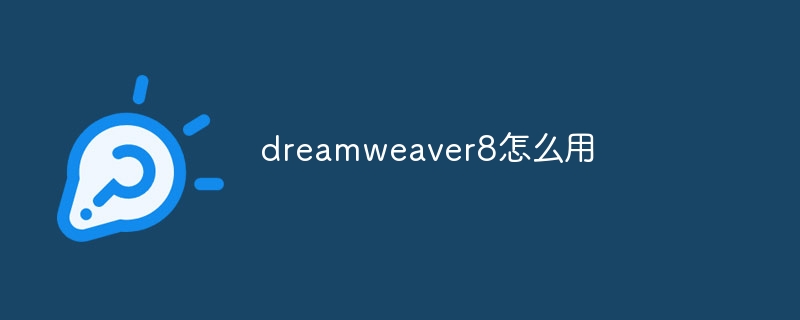
dreamweaver 8 使用指南
使用 dreamweaver 8
dreamweaver 8 是一个软件,用于创建和编辑网页。它提供了直观的界面和强大的功能,使网页设计变得容易。
界面概述
- 文件菜单:用于创建、打开和保存文件。
- 编辑菜单:用于剪切、复制、粘贴和撤销/重做操作。
- 视图菜单:用于切换代码和设计视图以及预览网页。
- 插入菜单:用于插入对象,如图像和表格。
- 修改菜单:用于格式化文本和调整页面设置。
创建新网页
- 单击“文件”菜单,然后选择“新建”。
- 在“文档类型”下,选择“html”或“xhtml”。
- 输入“标题”和“描述”。
- 单击“创建”。
编辑网页
- 打开要编辑的网页。
- 在“设计”视图中,使用所见即所得(wysiwyg)编辑器进行更改。
- 在“代码”视图中,直接编辑 html 代码。
- 使用“修改”菜单格式化文本、设置背景和插入表格。
插入对象
- 单击“插入”菜单。
- 选择要插入的对象类型,如图像或表格。
- 配置对象属性,如大小和对齐方式。
预览网页
- 在“视图”菜单中,选择“预览”。
- 预览网页在不同浏览器中的显示效果。
发布网页
- 单击“文件”菜单,然后选择“发布”。
- 选择发布方式,如 ftp 或 sftp。
- 输入服务器信息,然后单击“发布”。
通过遵循这些步骤,你可以使用 dreamweaver 8 轻松创建和编辑网页。
以上就是dreamweaver8怎么用的详细内容,更多请关注代码网其它相关文章!


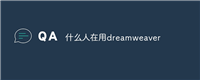
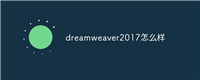
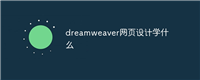
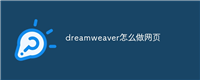
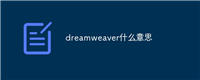
发表评论